Soru
Sorun: Windows 10 güncelleme hatası 0x800f081f nasıl düzeltilir?
Toplu Güncelleştirme KB4074588'i yüklemeye çalıştı, ancak sonunda 0x800f081f hata koduyla sonuçlandı. Windows Update Sorun Giderici'yi çalıştırdı, ancak yardımcı olmadı. Ne tavsiye edebilirsin?
Çözülmüş Cevap
Hata Kodu 0x800f081f, Windows Update grubuna aittir[1] meydana geldiği koşullara bağlı olarak hata. Windows'ta Microsoft .NET Framework 3.5 yüklenirken benzer sayı kombinasyonları görünebilse de,[2] farklı sistem problemlerini gösterirler.
Windows Update hatası 0x800f081f genellikle Windows 10 kullanıcılarının Kümülatif yüklemesini engeller Yeni özellikleri yürütmek ve güvenlik uygulamak için Microsoft tarafından düzenli olarak yayınlanan güncellemeler yamalar,
[3] hata düzeltmeleri ve benzer iyileştirmeler. Aşağıdakiler, 0x800f081f nedeniyle birçok Windows 10 kullanıcısı tarafından yüklenemeyen Toplu Güncelleştirme sürümleridir:KB4058258
KB4090913
KB4056892
KB4051963
KB4048955
KB4074588
0x800f081f hatasının en son örneği, x64 tabanlı Sistemler için Windows 10 Sürüm 1709 için 2018-02 Toplu Güncelleştirmesi (KB4074588) ile ilgilidir. Önceki örneklerde olduğu gibi, hata güncellemenin yüklenmesine izin vermiyor, bu da bir noktada takılıyor ve ardından başlatılan tüm değişiklikleri geri alıyor.
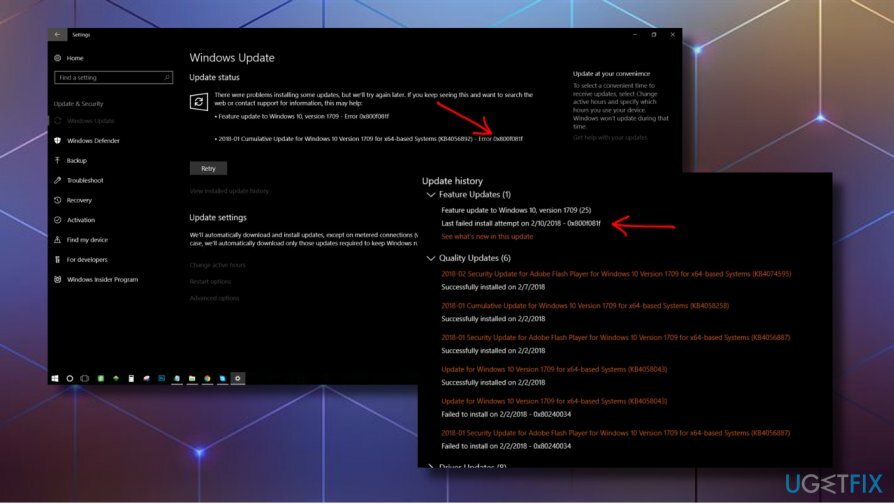
0x800f081f Toplu Güncelleme Hatasının suçlusu genellikle bozuk sistem dosyalarıyla ilgilidir. Windows Update bileşenleri bu oyunda lider oyuncudur, bu yüzden bu bileşenleri sıfırlamayı denemelisiniz.
Bazı Windows 10 meraklılarına göre, sorunun suçlusu yinelenen yamalarla ilgili olabilir. Başka bir deyişle, önceki güncellemeler belirli sistem hatalarını önceden düzeltmiş olabilir ve yüklemeye çalıştığınız güncellemelerin üzerine yazılamaz.
Bazen, anti-virüs ve Windows Güvenlik Duvarı ile çakışma nedeniyle toplu güncellemeler yüklenemeyebilir,[4] bu yüzden devre dışı bırakmanızı ve gerekli güncellemeyi yeniden yüklemeyi denemenizi öneririz. Güncelleme hala başarısız olursa, aşağıdaki yöntemleri uygulayarak 0x800f081f hatasını düzeltmeye çalışın.
İPUCU: Gelişmiş yöntemlere geçmeden önce, sistemi aşağıdakilerle taramanızı şiddetle tavsiye ederiz: yeniden görüntüMac Çamaşır Makinesi X9 0x800f081f hatasını tetikleyebilecek bozuk sistem dosyalarını, kötü amaçlı yazılımları veya diğer güvenlik açıklarını gidermek için optimizasyon yardımcı programı.
Toplu Güncellemeyi manuel olarak yükleyin
Hasarlı sistemi onarmak için lisanslı sürümünü satın almalısınız. yeniden görüntü yeniden görüntü.
- Toplu Güncelleştirmeleri otomatik olarak yükleyemiyorsanız, resmi Microsoft'un Güncelleştirme Kataloğu'na gidin ve güncelleştirmeyi buradan indirin. Katalog aramalarında zaman kazanmak için, işte size bir bağlantı Siteye.
- KB4074588'in bağımsız yükleyicisini veya başka bir güncelleme paketini indirin ve yükleyin.
- İşlem başarısız olursa, biraz sonra tekrar deneyin. Birçok kişi ikinci veya üçüncü girişimin başarılı olduğunu bildirdi.
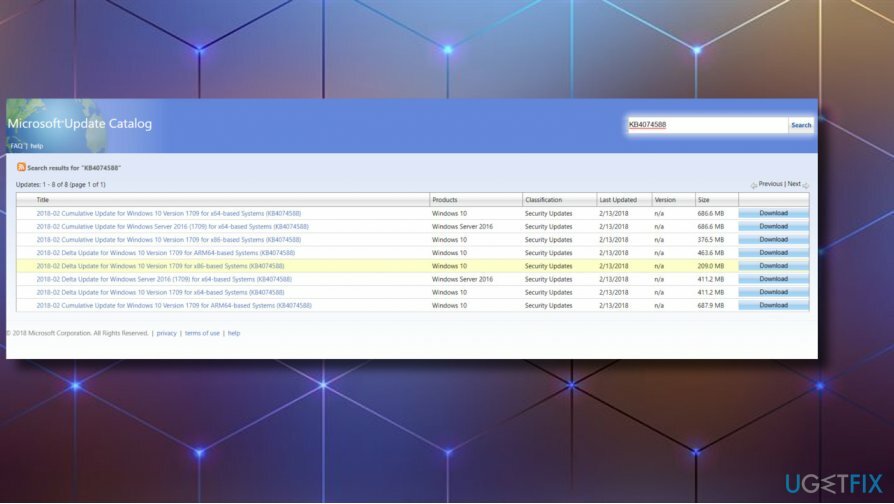
Windows Update Bileşenlerini Sıfırla
Hasarlı sistemi onarmak için lisanslı sürümünü satın almalısınız. yeniden görüntü yeniden görüntü.
- Tıklamak Windows tuşu + X ve seçin Komut İstemi (Yönetici).
- Komut İstemi penceresine aşağıda verilen komutları yazarak BITS, Cryptographic, MSI Installer ve Windows Update Services'ı devre dışı bırakın. basmak Girmek her birinin ardından:
net durdurma wuauserv
net stop cryptSvc
net durdurma bitleri
net stop msserver
ren C:\\Windows\\SoftwareDistribution SoftwareDistribution.old
ren C:\\Windows\\System32\\catroot2 Catroot2.old
- Son iki komut, SoftwareDistribution ve Catroot2 klasörlerini yeniden adlandırmak için kullanılır. Tüm komutlar yürütüldüğünde, bu komutları Komut İstemi'ne yazarak BITS, Cryptographic, MSI Installer ve Windows Update Services'ı etkinleştirin. basmak Girmek Her birinden sonra:
net başlangıç wuauserv
net start cryptSvc
net başlangıç bitleri
net start msserver
Son olarak, Komut İstemi penceresini kapatın ve bilgisayarınızı yeniden başlatın.
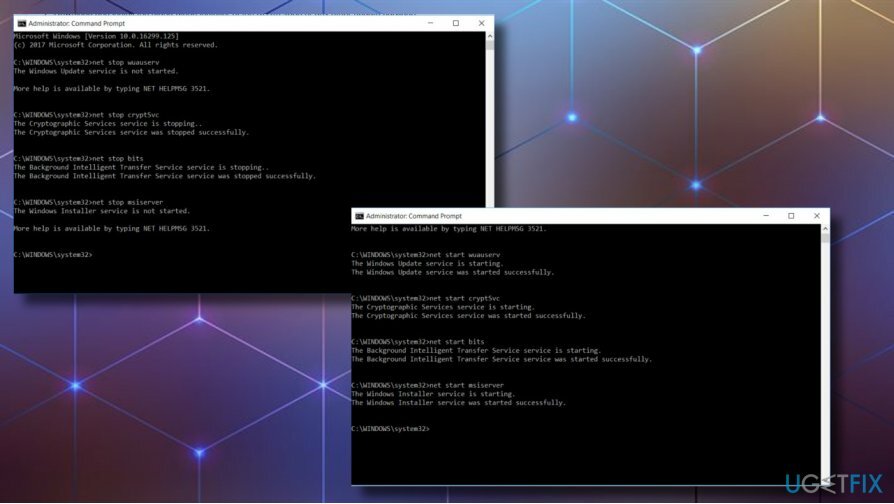
ISO Kullanarak Windows Onarımı Gerçekleştirin
Hasarlı sistemi onarmak için lisanslı sürümünü satın almalısınız. yeniden görüntü yeniden görüntü.
Bu yöntem için Windows 10 Kurulum Ortamına sahip bir USB veya DVD sürücüsüne ihtiyacınız vardır. Diski hazırlamış olanlar aşağıdaki adımlara ilerlemelidir. Harici kurulum medyasının nasıl oluşturulacağı konusunda açık bir kılavuza ihtiyaç duyanlar kullanabilir bu eğitim. Tamamlandığında, şu adımları izleyin:
- PC'yi yeniden başlatın.
- Kurulum medyasından başlatmak için herhangi bir tuşa basın.
- Seçme dil, zaman, para birimi, ve Klavye Girişi yöntem ve basın Sonraki.
- Tıklamak Bilgisayarını tamir et (OLUMSUZLUK Windows'u yükleyin) ve onarmak istediğiniz işletim sistemi türünü seçin.
- Tıklamak Sorun giderme.
- Seçme ileri ve tıklayın Otomatik tamir.
- Sistem işletim sistemini algıladığında, bilgisayarınızda çalışan işletim sistemini seçin.
- Son olarak, USB'yi çıkarın veya DVD önyüklenebilir ortamını çıkarın ve sistemi yeniden başlatın.
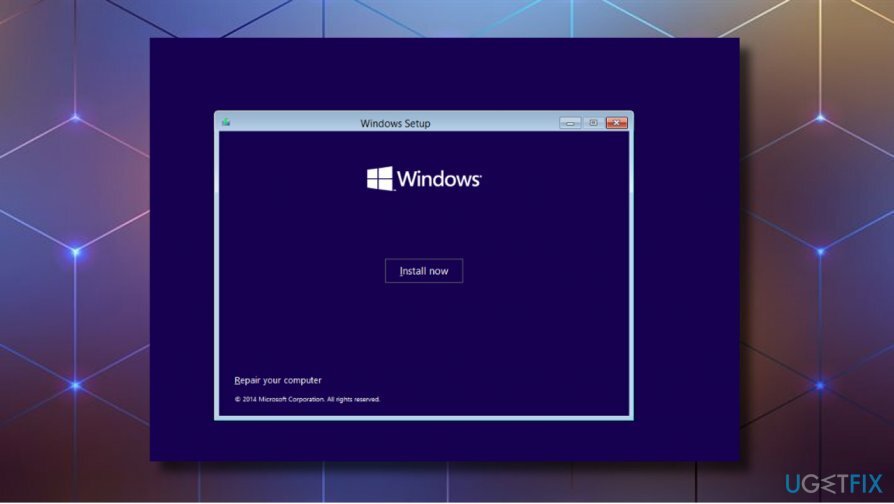
Hata yeniden oluştuysa ve güncellemeyi yine de yükleyemiyorsanız, lütfen aşağıdaki adımları deneyin.
- Tıklamak Güç düğmesine basın ve bilgisayarınızı başlatmayı deneyin.
- basmak F8 açılışta tekrar tekrar tuşuna basın ve seçin Bilgisayarını tamir et.
- Seçme Komut istemi ve aşağıdaki komutları yazın.
- Her birinin ardından Enter'a basın ve / sembolünden önceki boşluğu ÇIKARMAYIN.
bootrec / fixMBR
önyükleme / düzeltme Önyükleme
önyükleme /rebuildBCD
Yerinde bir Windows yükseltmesi gerçekleştirin
Hasarlı sistemi onarmak için lisanslı sürümünü satın almalısınız. yeniden görüntü yeniden görüntü.
Önceki yöntemler 0x800f081f hatasını çözemezse, yerinde güncelleme yapmayı denemelisiniz. Tıpkı yukarıda açıklanan Otomatik Onarım gibi, bu yöntem de Önyüklenebilir Windows 10 Kurulum Ortamı gerektirir. Onunla hazır olduğunuzda, lütfen şu adımları izleyin:
- Yeni oluşturduğunuz Windows 10 Kurulum medyasını yerleştirin.
- Çalıştır Kurmak ondan dosya ve tıklayın Evet onaylamak için UAC'de.
- Şimdi seçin Güncellemeleri indirin ve yükleyin (önerilir) seçeneği ve tıklayın Sonraki Devam etmek için.
- Şimdi Windows sistemi kontrol etmelidir. Hazır olduğunda, Şartları almalısınız. Her şeyi dikkatlice okuyun ve tıklayın Kabul eğer onlarla aynı fikirdeysen.
- Windows'un mevcut tüm güncellemeleri indirmesi biraz zaman alabilir, bu nedenle sabırlı olun ve sistemi yeniden başlatmayın. Güncellemeler indirildikten sonra, Düzenlemek buton.
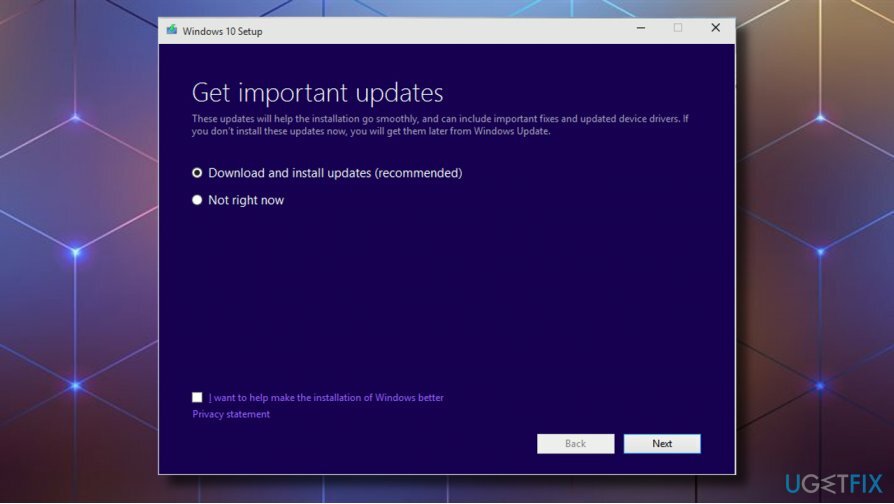
NOT: yerinde yükseltme, kişisel dosyalara, uygulamalara ve ayarlara zarar vermez veya bunları değiştirmez. Yüklü uygulamalardan kurtulmayı değiştirmek veya tüm bilgileri silmek istiyorsanız, yükseltme işlemi sırasında Tutacakları değiştir bölümünü açabilir ve tercih ettiğiniz seçeneği belirleyebilirsiniz.
Hatalarınızı otomatik olarak onarın
ugetfix.com ekibi, kullanıcıların hatalarını ortadan kaldırmak için en iyi çözümleri bulmalarına yardımcı olmak için elinden gelenin en iyisini yapmaya çalışıyor. Manuel onarım teknikleriyle uğraşmak istemiyorsanız, lütfen otomatik yazılımı kullanın. Önerilen tüm ürünler profesyonellerimiz tarafından test edilmiş ve onaylanmıştır. Hatanızı düzeltmek için kullanabileceğiniz araçlar aşağıda listelenmiştir:
Teklif
şimdi yap!
Düzeltmeyi İndirMutluluk
Garanti
şimdi yap!
Düzeltmeyi İndirMutluluk
Garanti
Hatanızı Reimage kullanarak düzeltemediyseniz, yardım için destek ekibimize ulaşın. Lütfen sorununuz hakkında bilmemiz gerektiğini düşündüğünüz tüm detayları bize bildirin.
Bu patentli onarım işlemi, kullanıcının bilgisayarındaki herhangi bir hasarlı veya eksik dosyayı değiştirebilen 25 milyon bileşenden oluşan bir veritabanı kullanır.
Hasarlı sistemi onarmak için lisanslı sürümünü satın almalısınız. yeniden görüntü kötü amaçlı yazılım temizleme aracı.

Bir VPN ile coğrafi kısıtlamalı video içeriğine erişin
Özel İnternet Erişimi İnternet Servis Sağlayıcınızı engelleyebilecek bir VPN'dir, Devlet, ve üçüncü şahısların çevrimiçi takibinizi engellemesine ve tamamen anonim kalmanıza izin verir. Yazılım, torrent ve akış için özel sunucular sağlayarak optimum performans sağlar ve sizi yavaşlatmaz. Ayrıca coğrafi kısıtlamaları atlayabilir ve Netflix, BBC, Disney+ ve diğer popüler yayın hizmetleri gibi hizmetleri nerede olursanız olun sınırlama olmaksızın görüntüleyebilirsiniz.
Fidye yazılımı yazarlarına ödeme yapmayın – alternatif veri kurtarma seçeneklerini kullanın
Kötü amaçlı yazılım saldırıları, özellikle fidye yazılımları, resimleriniz, videolarınız, işiniz veya okul dosyalarınız için açık ara en büyük tehlikedir. Siber suçlular verileri kilitlemek için sağlam bir şifreleme algoritması kullandığından, bitcoin olarak bir fidye ödenene kadar artık kullanılamaz. Bilgisayar korsanlarına ödeme yapmak yerine, önce alternatif kullanmayı denemelisiniz. kurtarma kaybolan verilerin en azından bir kısmını geri almanıza yardımcı olabilecek yöntemler. Aksi takdirde, dosyalarla birlikte paranızı da kaybedebilirsiniz. Şifrelenmiş dosyaların en azından bir kısmını geri yükleyebilecek en iyi araçlardan biri – Veri Kurtarma Uzmanı.